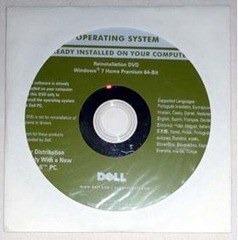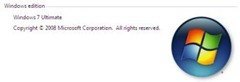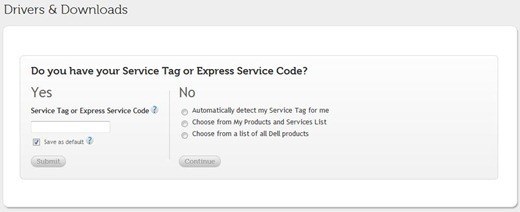Если вы потеряли установочный диск Windows 7 (это может быть настоящий диск, поставляемый с вашим компьютером, или розничный установочный диск Windows 7, который вы купили отдельно), то переустановка Windows может быть немного неприятной. Однако существует очень простой способ создать с нуля собственный установочный диск Windows 7 для Home Premium, Professional или Ultimate в 32- или 64-битной версии.
1. Определите версию Windows 7 и ключ продукта
Ключ продукта Windows 7 необходим для переустановки Windows и ее активации. Если вы приобрели компьютер у производителя, ключ продукта может быть напечатан на этикетке, прикрепленной к корпусу компьютера. Он также может быть напечатан в документации, прилагаемой к вашему компьютеру.
Если вы приобрели копию Windows 7 в розницу, ключ продукта может быть напечатан на коробке или включен в документацию.
Версия Windows 7 также важна, поскольку ключи продукта будут работать только с определенными версиями Windows. Подробнее об этом вы узнаете на следующем шаге. Чтобы определить свою версию Windows 7, просто запустите Меню «Пуск» , щелкните правой кнопкой мыши Компьютер и выберите Свойства в контекстном меню. Конечно, вы также можете просмотреть коробку или документацию, прилагающуюся к покупке Windows 7.
2. Загрузите копию Windows 7
Следующим шагом, конечно же, является загрузка копии Windows 7, которая в конечном итоге будет записана на диск или перемещена на USB-накопитель. Единственный рекомендуемый способ загрузки Windows 7 — непосредственно с сайта Microsoft.
https://www.microsoft.com/en-us/software-download/windows7
Все, что вам нужно предоставить, — это ключ продукта. Microsoft определит, какая версия Windows 7 необходима, на основе ключа продукта, и предоставит вам ссылки для загрузки этой версии. Если у вас нет ключа продукта, вам не повезло.
3. Создайте установочный диск Windows или загрузочный USB-накопитель
Инструмент загрузки Windows USB/DVD — бесплатная утилита от Microsoft, которая позволит вам записать загрузку Windows 7 на диск или создать загрузочный USB-накопитель.
На этом этапе вы заменили потерянный установочный диск Windows либо другим диском, либо загрузочным USB-накопителем Windows 7!
4. Загрузите драйверы (необязательно)
Если вашему компьютеру для полной функциональности требуются определенные драйверы, вы также можете загрузить эти драйверы и установить их вместе с Windows..
Начните с поиска в Интернете вашего конкретного компьютера и точной модели с помощью Google или другой поисковой системы, а затем введите ключевое слово драйверы. Вы сможете найти качественную ссылку на список драйверов, которые необходимо загрузить для вашего ПК.
5. Подготовьте драйверы (необязательно)
После того как вы загрузите драйверы для своего компьютера, вам нужно будет переместить их на съемный диск или диск, чтобы их можно было использовать после установки Windows. Таким образом, у вас есть несколько вариантов:
5a Запишите драйверы на диск
Это очень просто и можно сделать с помощью любого чистого компакт-диска или DVD-диска и компьютера, оснащенного оптическим приводом с функцией записи компакт-дисков или DVD-дисков.
Просто вставьте компакт-диск или DVD-диск в оптический привод компьютера, создайте на рабочем столе новую папку, содержащую все драйверы, и запишите ее на диск, используя встроенную функцию записи Windows 7.
5b Скопируйте драйверы на USB-накопитель
Просто вставьте любой USB-накопитель большой емкости в свободный USB-порт вашего ПК и перетащите драйверы на диск, чтобы скопировать их.
6. Установить драйверы
После переустановки Windows просто вставьте диск с драйверами или USB-накопитель с драйверами (шаги 5а, 5б) и приступайте к установке драйверов для вашего ПК.
7. Создайте загрузочный USB-накопитель Windows 7 с уже установленными драйверами (альтернативный метод)
Перейдите к загрузке ISO-образа Windows 7 (ссылки выше), но вместо использования утилиты USB to DVD перейдите к нашей статье о создании пользовательского образа Образ Windows 7.
В принципе, это и все. Потеряли установочный DVD-диск с Windows 7? Теперь вы можете просто заменить его или создать загрузочную флешку. Спасибо, что заглянули на сайт ради сегодняшнего поста..